- {{item.name}}
变量的导出/导入有哪些方法可供选择?





- 0
- 3864
- 5282
组态说明: WinCC 变量可以使用 Smart Tools “Variables Import/Export” (VarExim.exe) 软件工具和 “Configuration Tool” 软件工具进行导出和导入。这些软件工具作为标准随 WinCC 一起提供。必须通过 WinCC 安装程序进行安装。有关这些工具的安装、使用方法及处理等详细信息,可以从 WinCC 信息系统(在线帮助)的“Smart Tools”路径中获得。下表比较了这两种工具的一些特点。 ......
组态说明:
WinCC 变量可以使用 Smart Tools “Variables Import/Export” (VarExim.exe) 软件工具和 “Configuration Tool” 软件工具进行导出和导入。这些软件工具作为标准随 WinCC 一起提供。必须通过 WinCC 安装程序进行安装。有关这些工具的安装、使用方法及处理等详细信息,可以从 WinCC 信息系统(在线帮助)的“Smart Tools”路径中获得。下表比较了这两种工具的一些特点。
| 特点 | 变量导出/导入(varexim.exe) | WinCC 组态工具 |
| 简要说明 | ( 20 KB ) 图 01 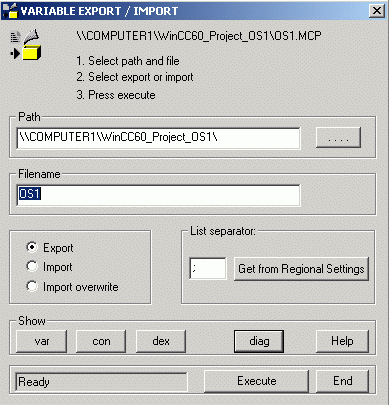 该工具软件程序从打开的项目中将所有的链接、数据结构和变量导出到相应的 ASCII 文件里。然后,用户就可以将它们导入到另外一个项目中去。ASCII 格式方便用户在再次导入之前 用电子表格程序对这些链接、数据结构和变量进行处理。 注意: “WinCC Data Manager (Tag Management)” 中的所有变量全部被导出。不能导出某个变量。在导入变量时,你有两个选项可以选择: 导入 (只向 WinCC 导入其中没有的变量) 导入覆盖 (导入文件中的所有变量全都导入到WinCC 中。) | 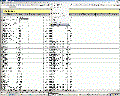 图 02Configuration Tool 是在WinCC 中进行大量数据组态的简单而强大的工具。Microsoft Excel 作为用户界面,这样用户可以在 Microsoft Excel 中创建 WinCC 项目,这也是该工具的优点所在。 注意: 该工具允许读入 WinCC 项目的组态数据(Data Manager, AlarmLogging,TagLogging 和TextLibrary)。可以在 Excel 中方便地对这些数据进行编辑。可以仅将那些变化了的数据写回 WinCC 或者将所有数据写回 WinCC。 |
| 变量再分配 | 不行.Configuration Tool 是在WinCC 中进行大量数据组态的简单而强大的工具。Microsoft Excel 作为用户界面,这样用户可以在 Microsoft Excel 中创建 WinCC 项目,这也是该工具的优点所在。 注意: 该工具允许读入 WinCC 项目的组态数据(Data Manager, AlarmLogging,TagLogging 和TextLibrary)。可以在 Excel 中方便地对这些数据进行编辑。可以仅将那些变化了的数据写回 WinCC 或者将所有数据写回 WinCC。 | 可以 说明: 可以将变量分配给另外的组或者链接而无需事先删除。TagLogging, AlarmLogging 或 TextLibrary 中所有当前引用都将得到保留。 |
| 重命名变量 | 不行 说明: 如果变量需要重命名,要求用新变量名通过变量导入来重新创建。使用旧名称的变量必须手动删除。 警告! TagLogging, AlarmLogging 或 Text Library 中的当前引用必须手工改正。 | 可以 说明: 可以重命名变量而无需事先删除。TagLogging, AlarmLogging 或 TextLibrary 中所有现存的引用都将得到保留。 |
| 一致性检查 | 在数据编辑期间不进行一致性检查,只有在数据导入时才进行一致性检查。 在数据信息的导出/导入期间,消息和错误信息被写入日志文件。日志文件的内容可以通过点击鼠标来显示 。 | Configuration Tool 有助于在数据录入或改变时避免差错或不完整录入产生。如下几种方法可以实现这种功能: 下拉式列表框 自动补齐输入 唯一名称 数据录入提示 进行数据组态操作的每个电子表格页面都有一个出错信息栏,如果有错误出现,在出错信息栏上就会显示出错文本。 |
| 必要条件 | WinCC | WinCC 并非必须安装 (如果没有安装 WinCC,则只能在 WinCC Configuration Tool 中编辑 WinCC 数据。 这样既不能从当前的 WinCC 项目中读数据,也不能将数据写入 WinCC 项目中去。) 也可以查阅兼容性列表条目ID:64847781。 |
也请参考 “WinCC Smart Tools” 主题下的如下条目:
| 条目号 | 说明 |
| 10880206 | 如何安装 WinCC Smart Tools? |
| 13681075 | 什么是 WinCC 的 Smart Tools(简要说明)? |
| 64847781 | 哪个版本的 WinCC 有哪些 Smart Tools 可供使用? |
您可以前往全球资源库查看此文档: https://support.industry.siemens.com/cs/cn/zh/view/22016422
- 评论
- 收藏 收藏
- 点赞 点赞
- 纠错 纠错
 关联文档
关联文档
- 显示和编辑归档都有哪些方法?
- 出于网络交叉连接的考虑,当安装PCS 7Web选项时应该注意哪些方面?
- 如何导入/导出SIMOTION全局设备变量或IO变量
- SIMOTION中如何导入导出程序?
- 如何导入导出西门子部件以及其他制造商的部件安全相关特征值到SET?
- 如何在WinCC (TIA Portal) Runtime Advanced项目中以XML格式导入和导出数据?
- CPU 之间通过 MPI/PROFIBUS DP 进行数据交换的方法有哪些?
- S7-300 系列工业以太网 CP 模块之间有哪些区别?
- S7-PLCSIM 和一个“真实的”自动化控制系统有哪些不同?
- 当在 STEP 7的 CPU 中用户程序里调用 FC5/50 和 FC6/60 通讯块时需要记住的要点有哪些?













 西门子官方商城
西门子官方商城



















{{item.nickName}}